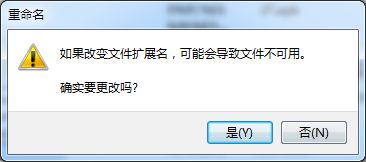当前位置>
系统教程>
win7文件扩展名不显示怎么修改设置教学
win7文件扩展名不显示怎么修改设置教学
发布时间:2022-09-29
作者:admin
来源:系统之家官网
win7文件扩展名不显示怎么修改设置教学。如果你的电脑默认将文件的后缀拓展名给隐藏了,那么我们只可以在文件夹中看到文件的名称,文件的类型是无法看到的。你也无法去进行文件的类型修改。那么怎么去设置显示文件拓展名,今天一起来看看。
操作教程
1、首先在文件夹中找到需要更改的扩展名的文件。

2、选中它之后点击上方“工具”。
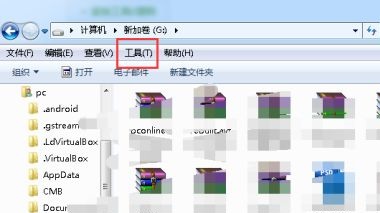
3、在下拉菜单中点击“文件夹选项”。

4、点击上方“查看”选项卡。
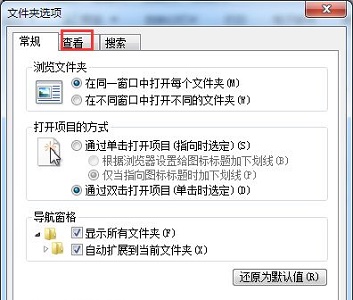
5、取消勾选图中的“隐藏已知文件类型的扩展名”。
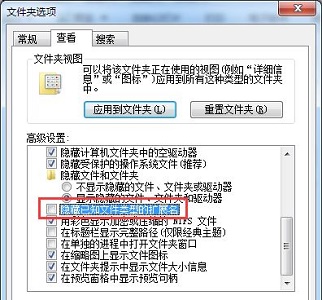
6、然后我们再使用重命名就可以直接更改文件的扩展名了。
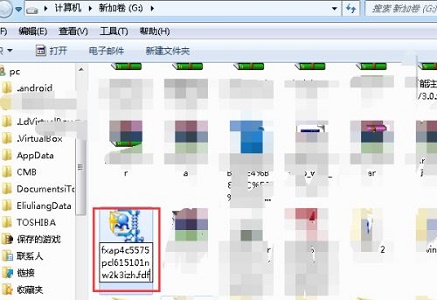
7、更改完成后在弹出对话框中点击“是”即可。